1、执行:Ctrl+N新建一个80cm*60cm的背景图层

2、从标尺上拖出两条参考线确定背景图层中点(或者执行:视图--新建参考线--50%)
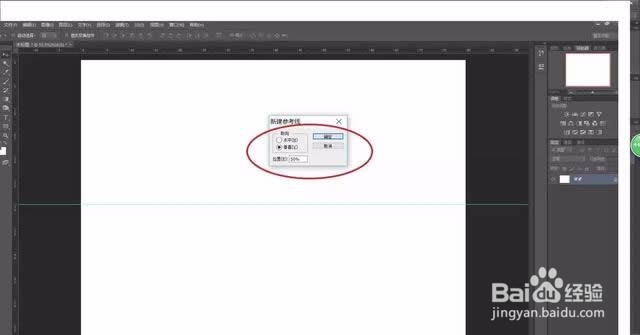
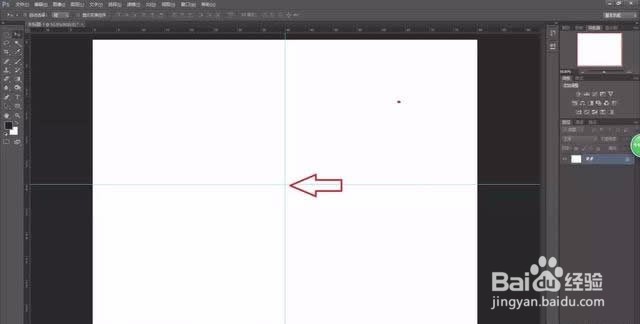
3、执行:Ctrl+O打开人像,拖入新建背景中,得到图层1

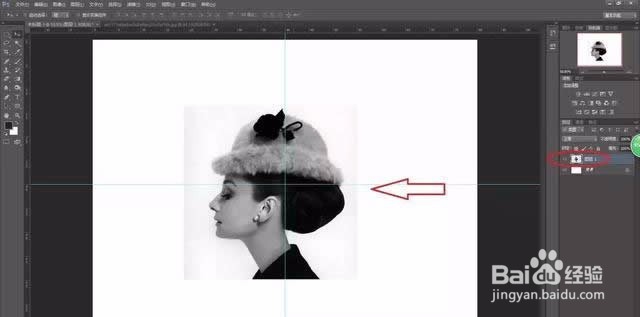
4、移动图层1,使人物鼻尖在参考线中心点处
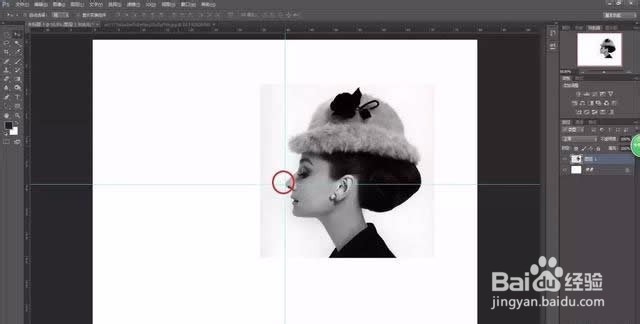
5、执行:Ctrl+E合并图层1和背景图层

6、对合并图层执行:“滤镜 --风格化 --凸出”


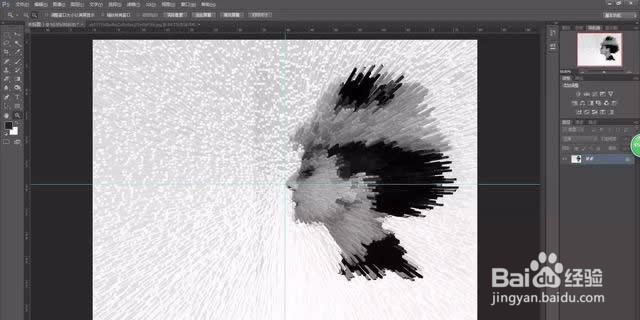
7、执行:Ctrl+J 将图像复制一层,得到图层1,用钢笔扣出人物路径,执行:Ctrl+Enter将路径转化为选区,再一次执行:Ctrl+J 将图像复制一层,得到人物肖像图层2。
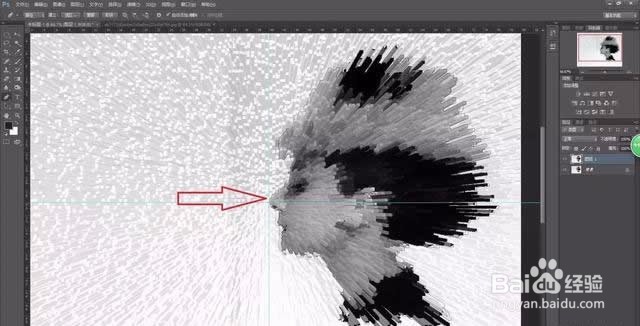


8、适当调整亮度、对比度、曲线
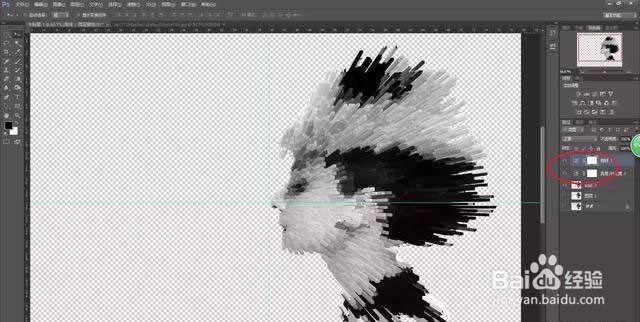
9、执行:Ctrl+O打开背景,拖入刚才处理的图层中,得到图层3。在图层面板将图层3蚨潍氢誊移动到图层2下面,执行:Ctrl+T将图层3自由变换
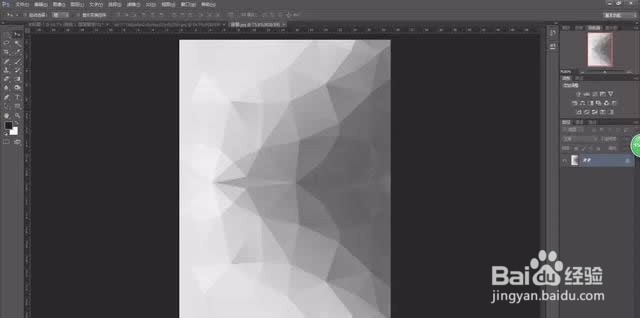


10、裁剪,对边缘适当再做一些修改,点击“文件--储存为”,选择图片保存位置,文件名处输入文件的名称,格式处选jpeg,保存即可。

